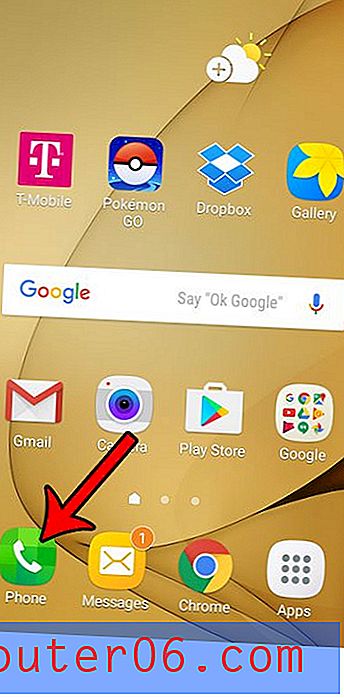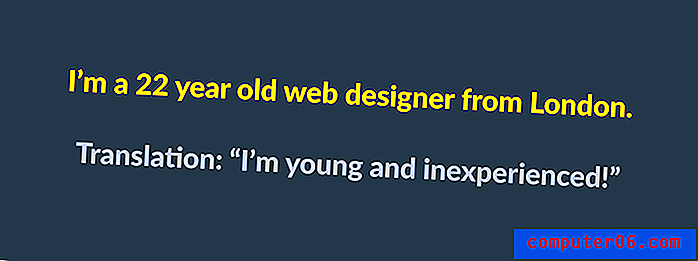Cómo usar una contraseña más larga en el iPhone 5 en iOS 7
Al principio, un código de acceso para desbloquear su iPhone puede parecer una molestia, pero es algo que se alegrará de haber configurado si alguna vez le roban su dispositivo. Hemos escrito sobre algunas de las otras razones por las que debería usar un código de acceso en su iPhone, pero es posible que se pregunte sobre la fortaleza de la opción predeterminada de 4 dígitos.
Un código de acceso numérico de 4 dígitos tiene 10, 000 combinaciones posibles. Esto no es tan seguro como las contraseñas que está utilizando para servicios como su correo electrónico o cuentas bancarias, pero proporciona un obstáculo para alguien que quiera ingresar a su teléfono. Si le preocupa que el código de acceso numérico de 4 dígitos no sea seguro, lea a continuación para aprender cómo configurar un código de acceso más largo en su iPhone 5.
Código de acceso más fuerte para iPhone 5 en iOS 7
Este tutorial fue escrito usando un iPhone 5 que ejecuta iOS 7.1. Otros dispositivos con iOS 7 serán casi idénticos, pero las versiones anteriores del software se verán diferentes. Puedes aprender cómo actualizar a iOS 7 en un iPhone 5 aquí.
Los siguientes pasos suponen que ya tiene un código de acceso de 4 dígitos en su iPhone. Si no lo hace, puede leer este artículo para aprender a configurar uno.
Paso 1: toca el ícono de Configuración .

Paso 2: desplácese hacia abajo y toque la opción Código de acceso . Si no tiene una opción de Código de acceso, deberá seleccionar General y luego Código de acceso . Una actualización de iOS 7.1.x movió la ubicación del menú Código de acceso, por lo que aún podría estar en el menú General si aún no ha instalado la actualización.
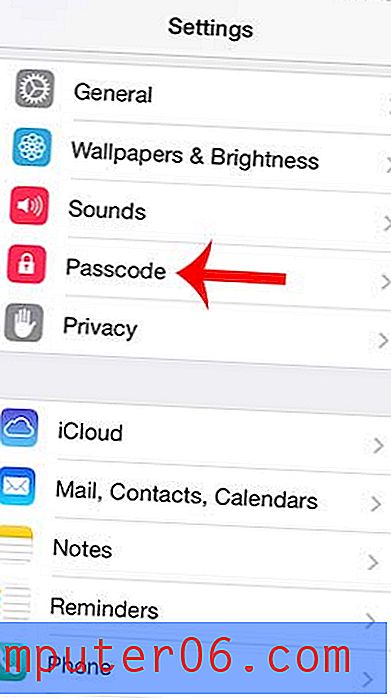
Paso 3: Ingrese su contraseña actual.
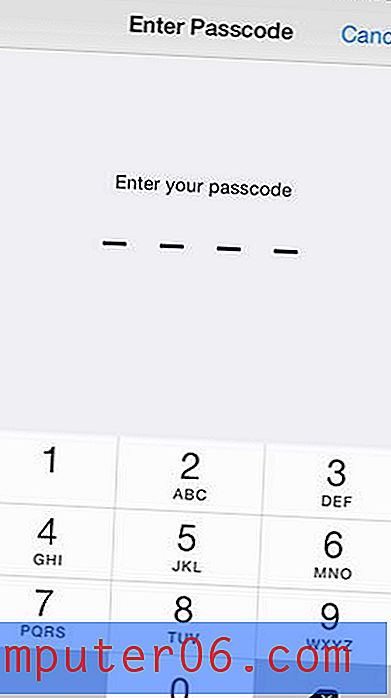
Paso 4: toca el botón a la derecha de Simple Passcode para desactivarlo. No habrá ningún sombreado verde alrededor del botón cuando esté apagado, como en la imagen a continuación.
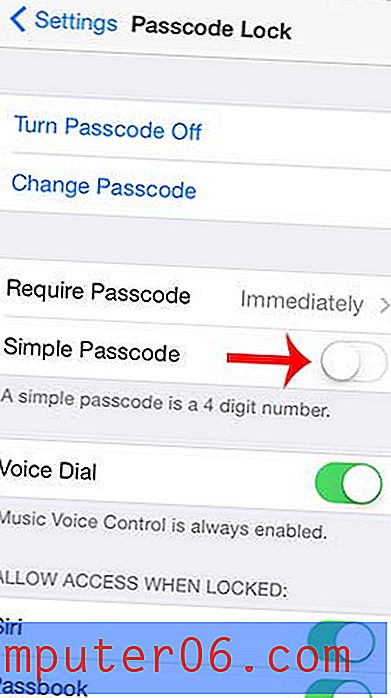
Paso 5: Ingrese su contraseña anterior. Si no se le solicita su código de acceso anterior inmediatamente después de desactivar la opción de Código de acceso simple, enciéndalo y vuelva a desactivarlo.
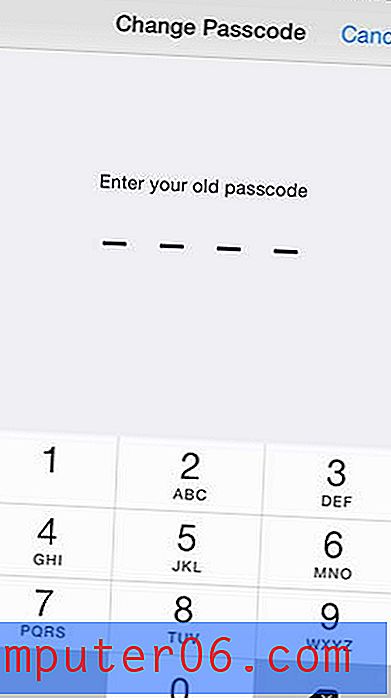
Paso 6: Ingrese su nuevo código de acceso más largo, luego toque el botón Siguiente . Su nuevo código de acceso puede ser una combinación de letras, números y símbolos.
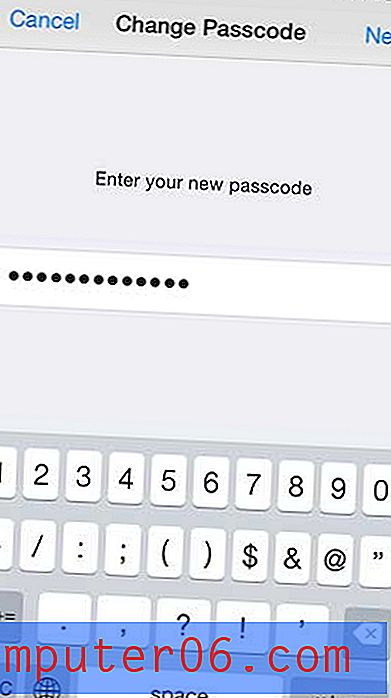
Paso 7: vuelva a ingresar el nuevo código de acceso, luego toque el botón Listo .
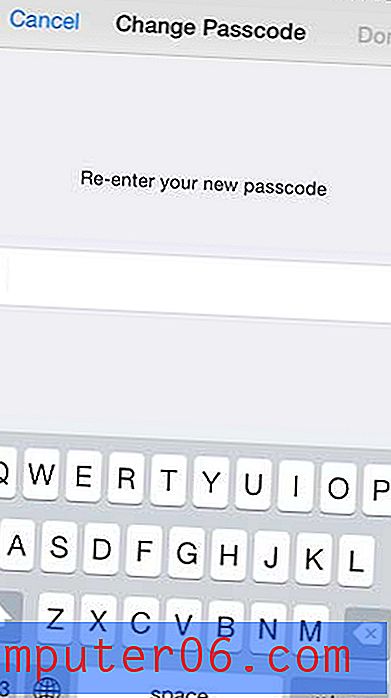
Aprende cómo bloquear a las personas que llaman en tu iPhone para evitar que números no deseados intenten contactarte. Esta es una excelente manera de detener las molestas llamadas de telemercadeo.